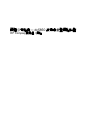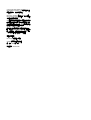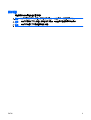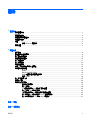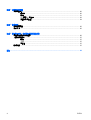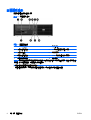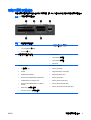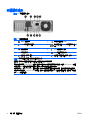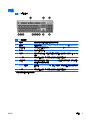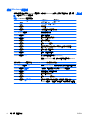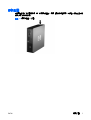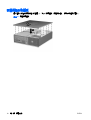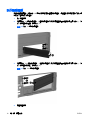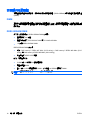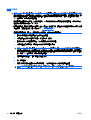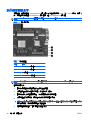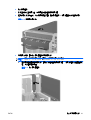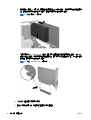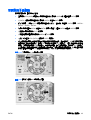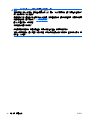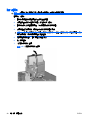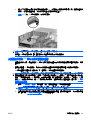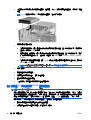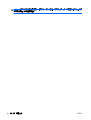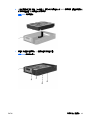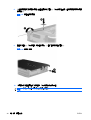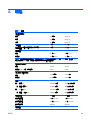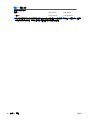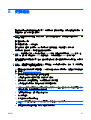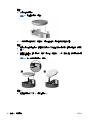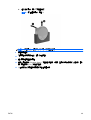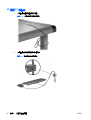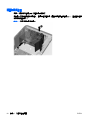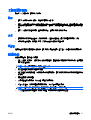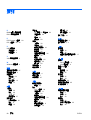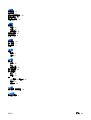HP Compaq dc5850 Small Form Factor PC リファレンスガイド
- タイプ
- リファレンスガイド

硬體參考指南 ─ dc5850 纖薄桌上型電腦機型
HP Compaq 商用個人電腦

© Copyright 2008 Hewlett-Packard
Development Company, L.P. 此文件所包含
資訊如有更改,恕不另行通知。
Microsoft、Windows 與 Windows Vista 是
Microsoft Corporation 在美國及(或)其他國
家的註冊商標或商標。
HP 產品與服務的保固僅列於隨產品及服務所
附的明確保固聲明中。本文件的任何部分都
不可構成任何額外的保固。HP 不負責本文件
在技術上或編輯上的錯誤或疏失。
本文件包含的專屬資訊受到著作權法所保
護。未經 Hewlett-Packard Company 書面同
意,不得複印、複製本文件的任何部分,或
將本文件的任何部分翻譯成其他語言。
硬體參考指南
HP Compaq 商用個人電腦
dc5850 纖薄桌上型電腦機型
第 1 版(2008 年 1 月)
文件編號:460184-AB1

有關本書
本指南提供升級此電腦機型的基本資訊。
警告! 以此方式標示的文字代表若不依照指示方法操作,可能會導致人身傷害或喪失生命。
注意: 以此方式標示的文字代表若不依照指示方法操作,可能會導致設備損壞或資料遺失。
附註: 以此方式強調之文字提供重要的補充資訊。
ZHTW iii

iv 有關本書 ZHTW

目錄
1 產品功能
標準配置功能 ........................................................................................................................................ 1
正面面板組件 ........................................................................................................................................ 2
媒體卡讀取裝置組件 ............................................................................................................................. 3
背面面板組件 ........................................................................................................................................ 4
鍵盤 ...................................................................................................................................................... 5
使用 Windows 標誌鍵 .......................................................................................................... 6
序號位置 ............................................................................................................................................... 7
2 硬體升級
維修功能 ............................................................................................................................................... 8
警告事項與注意事項 ............................................................................................................................. 8
拆下電腦存取面板 ................................................................................................................................. 9
裝回電腦存取面板 ............................................................................................................................... 10
拆下正面機殼 ...................................................................................................................................... 11
拆下機殼擋板 ...................................................................................................................................... 12
裝回正面機殼 ...................................................................................................................................... 13
以直立方向使用纖薄桌上型電腦 ......................................................................................................... 14
安裝額外的記憶體 ............................................................................................................................... 16
DIMM ................................................................................................................................. 16
DDR2-SDRAM DIMM ........................................................................................................ 16
DIMM 插槽的記憶體模組安裝 ............................................................................................ 17
安裝 DIMM ......................................................................................................................... 18
拆下或安裝擴充卡 ............................................................................................................................... 20
磁碟機位置 ......................................................................................................................................... 24
安裝及拆下磁碟機 ............................................................................................................................... 25
主機板磁碟連接 .................................................................................................................. 27
拆下光碟機 ......................................................................................................................... 28
將光碟機安裝到 5.25 英吋磁碟機插槽 ............................................................................... 30
拆下外接式 3.5 英吋磁碟機 ................................................................................................ 33
將磁碟機安裝到 3.5 英吋外接式磁碟機插槽 ....................................................................... 35
拆下與裝回 3.5 英吋內接式 SATA 主要硬碟機 .................................................................. 36
拆下與更換卸除式 3.5 英吋 SATA 硬碟機 .......................................................................... 41
附錄 A 規格
附錄
B 更換電池
ZHTW v

附錄 C 外部安全性裝置
安裝安全鎖 ......................................................................................................................................... 50
纜線鎖 ................................................................................................................................ 50
掛鎖 .................................................................................................................................... 51
HP 商業 PC 安全鎖 ............................................................................................................ 52
正面機殼安全性 .................................................................................................................. 54
附錄 D 靜電釋放
避免靜電損害 ...................................................................................................................................... 55
接地方法 ............................................................................................................................................. 55
附錄 E 電腦操作準則、例行電腦維護與搬運準備
電腦操作準則與例行維護 .................................................................................................................... 56
光碟機預防措施 .................................................................................................................................. 57
操作 .................................................................................................................................... 57
清潔 .................................................................................................................................... 57
安全性 ................................................................................................................................ 57
搬運準備 ............................................................................................................................................. 57
索引 ..................................................................................................................................................................... 58
vi ZHTW

正面面板組件
磁碟機配置會依機型而不同。
圖示 1-2 正面面板組件
表格 1-1 正面面板組件
1 5.25 英吋光碟機
1
6
電源指示燈
2
光碟機活動指示燈
7 3.5 英吋媒體卡讀取裝置(選購)
2
3
光碟機退出鈕
8
麥克風接頭
4
硬碟機活動指示燈
9 USB(通用序列匯流排)連接埠
5
雙重狀態電源按鈕
10
耳機接頭
附註: 通常電源指示燈在電源開啟時會顯示綠色燈號。如果閃爍紅色燈號,表示電腦出現問題,而且它會顯示診斷
碼。請參閱《疑難排解指南》以解讀燈號代表的錯誤碼。
1
某些機型則配置覆蓋這個插槽的機殼擋板。
2
某些機型會在外接式 3.5 英吋磁碟機插槽中配置軟碟機。其他機型有機殼擋板蓋住此插槽。
2 第 1 章 產品功能 ZHTW

媒體卡讀取裝置組件
媒體卡讀取裝置是僅限某些機型使用的選購裝置。請參考下列圖示和表格來識別媒體卡讀取裝置組件。
圖示 1-3 媒體卡讀取裝置組件
表格 1-2 媒體卡讀取裝置組件
1 SmartMedia/xD
●
3.3V SmartMedia 卡 (SM)
●
D-Picture 卡 (xD)
4 USB(通用序列匯流排)連接埠
2
媒體卡讀取裝置活動指示燈
5 CompactFlash I/II
●
CompactFlash 卡類型 1
●
CompactFlash 卡類型 2
●
MicroDrive
3 SD/MMC+/miniSD
●
SD 記憶卡 (SD)
●
MiniSD
●
MultiMediaCard (MMC)
●
Reduced Size MultiMediaCard (RS MMC)
●
MultiMediaCard 4.0 (Mobile Plus)
●
Reduced Size MultiMediaCard 4.0 (MMC
Mobile)
●
MMC Micro (必須有介面卡)
●
MicroSD (T-Flash) (必須有介面卡)
6 MS PRO/MS PRO DUO
●
Memory Stick (MS)
●
MagicGate Memory Stick (MG)
●
MagicGate Memory Duo
●
Memory Stick Select
●
Memory Stick Duo (MS Duo)
●
Memory Stick PRO (MS PRO)
●
Memory Stick PRO Duo (MS PRO Duo)
ZHTW
媒體卡讀取裝置組件
3

背面面板組件
圖示 1-4 背面面板組件
表格 1-3 背面面板組件
1 RJ-45 網路接頭 6 通用序列匯流排 (USB)
2 VGA 顯示器接頭(藍色) 7 數位視訊介面 (DVI-D) 顯示器接頭(白
色)
3
序列埠接頭
8 PS/2 滑鼠接頭(綠色)
4
電源線接頭
9 PS/2 鍵盤連接器 (紫色)
5
音效輸入接頭(藍色)
10
啟動音效裝置的輸出接頭(綠色)
附註: 接頭的配置和數量可能會依機型而有所不同。
音訊輸入接頭可以在音訊驅動程式的控制台中重新指定做為麥克風接頭。
電腦中如果安裝有 PCI Express x16 圖形介面卡,則主機板上的顯示器接頭會沒有作用。如果 PCI Express x16 插槽
中插入的是 AMD 圖形控制器型式的圖形介面卡,您就可以啟用整合圖形的功能。
如果是安裝 PCI 或 PCI Express x1 圖形介面卡,則可以同時使用介面卡和主機板接頭。若想同時使用這兩個接頭,
可能要更改電腦設定 (Computer Setup) 中的部分設定。如需有關設定開機 VGA 控制器的詳細資訊,請參閱《電腦設
定 (F10) 公用程式指南》。
4 第 1 章 產品功能 ZHTW

鍵盤
圖示 1-5 鍵盤組件
表格 1-4 鍵盤組件
1
功能鍵 根據所使用的軟體應用程式而執行特殊的功能。
2
編輯鍵
包括下列按鍵:INSERT、HOME、PAGE UP、DELETE、END 和 PAGE DOWN。
3
狀態指示燈
顯示電腦和鍵盤的設定狀態 (Num Lock、Caps Lock 和 Scroll Lock)。
4
數字鍵 功能類似計算機鍵台。
5
方向鍵 用來瀏覽文件或網站。這些按鍵能讓您使用鍵盤(而非滑鼠)來向左、右、上、下
移動。
6 CTRL 鍵
與其他鍵組合使用;其效果視您所使用的應用程式軟體而定。
7 應用程式鍵
1
用來(如滑鼠右鍵般)開啟 Microsoft Office 應用程式的快顯功能表。在其他軟體
應用程式中可執行其他功能。
8 Windows 標誌鍵
1
用來開啟 Microsoft Windows 的「開始」功能表。與其他鍵組合使用以執行其他功
能。
9ALT 鍵
與其他鍵組合使用;其效果視您所使用的應用程式軟體而定。
1
適用於特定地理地區/國家的按鍵。
ZHTW
鍵盤
5

使用 Windows 標誌鍵
與其他按鍵組合使用 Windows 標誌鍵,可執行 Windows 作業系統中的某些功能。請參閱「5 頁的鍵
盤」以識別 Windows 標誌鍵。
表格 1-5 Windows 標誌鍵功能
Microsoft Windows XP 和 Microsoft Windows Vista 中提供下列 Windows 標誌鍵功能。
Windows 標誌鍵
顯示或隱藏「開始」功能表
Windows 標誌鍵 + d
顯示桌面
Windows 標誌鍵 + m
將所有開啟的應用程式最小化
Shift + Windows 標誌鍵 + m
復原所有的最小化
Windows 標誌鍵 + e
啟動「我的電腦」
Windows 標誌鍵 + f
啟動「搜尋檔案和資料夾」
Windows 標誌鍵 + Ctrl + f
啟動「搜尋電腦」
Windows 標誌鍵 + F1 啟動「Windows 說明」
Windows 標誌鍵 + l
若該電腦連接至網路網域則將其鎖定,否則便切換使用者。
Windows 標誌鍵 + r
啟動「執行」對話方塊
Windows 標誌鍵 + u
啟動「公用程式管理員」
Windows 標誌鍵 + Tab 在工作列按鈕間循環切換 (Windows XP)
使用 Windows Flip 3-D 在工作列上的程式間循環切換 (Windows
Vista)
除了上述的 Windows 標誌鍵功能,Microsoft Windows Vista 中也提供下列功能。
Ctrl + Windows 標誌鍵 + Tab
透過 Windows Flip 3-D,使用方向鍵在工作列上的程式間循環切換
Windows 標誌鍵 + 空格鍵 將所有小工具留在幕前,然後選取 Windows 資訊看板
Windows 標誌鍵 + g
在資訊看板小工具間循環切換
Windows 標誌鍵 + u
啟動「輕鬆存取中心」
Windows 標誌鍵 + x 啟動「Windows 行動中心」
Windows 標誌鍵 + 任何數字鍵
啟動位於與該數字對應的位置的「快速啟動」捷徑(例如,
Windows 標誌鍵 + 1 會啟動「快速啟動」功能表中的第一個捷徑)
6 第 1 章 產品功能 ZHTW

序號位置
每部電腦都在下列位置提供獨一無二的序號和產品 ID 號碼。請保存這些號碼,以便日後在聯絡客戶服
務中心尋求協助時使用。
圖示 1-6 序號及產品 ID 位置
ZHTW
序號位置
7

2
硬體升級
維修功能
本電腦包括易於升級與維修的功能。本章所述的大部分安裝程序皆不需要使用工具。
警告事項與注意事項
執行升級前,請務必仔細閱讀本指南中所有適用的操作說明、注意事項與警告事項。
警告! 若要減少個人因觸電受傷或因表面過熱或被火燙傷的危險:
請從牆上插座拔除電纜,並在內部系統組件冷卻後再接觸。
請勿將電信或電話接頭插入網路介面控制器 (NIC) 插座。
請勿拔除電源線上的接地插頭。接地插頭是重要的安全功能。
將電源線插在有接地且任何時間都方便使用的插座上。
為了減少嚴重人身傷害,請閱讀《安全與舒適操作指南 》。它說明了適當的工作站、設定、擺放以及電
腦使用者的健康和工作習慣,並且提供了重要的電子和機械安全資訊。此指南在網路上的位置為
http://www.hp.com/ergo。
注意: 靜電會損壞個人電腦或選購設備的電子組件。開始上述步驟之前,請確保您已短暫接觸接地金
屬物件釋放出靜電。請參閱附錄 D〈
55 頁的靜電釋放〉,以取得其他資訊。
電腦一旦插上 AC 電源,主機板就會通電。您必須先將電纜從電源拔除後才可開啟電腦,以避免造成內
部組件的損壞。
8 第 2 章 硬體升級 ZHTW

拆下電腦存取面板
1. 請移除/鬆開阻礙您開啟電腦的任何安全性裝置。
2.
從電腦取出所有的可抽換式媒體(例如磁片或光碟片)。
3.
請透過作業系統適當關閉電腦,然後再關閉所有外接式裝置。
4.
從電源插座拔除電源線,再中斷與所有外接式裝置的連線。
注意: 不論是否為開啟狀態,只要系統插入作用中的 AC 插座,主機板上就一定會有電壓。您必
須拔除電源線,以避免損壞電腦的內部組件。
5.
如果電腦是在機座上,請將電腦從機座上拆下。
6. 按下電腦左側和右側的按鈕 (1),推回存取面板到底,然後向上抽離機箱 (2)。
圖示 2-1 拆下存取面板
ZHTW
拆下電腦存取面板
9

裝回電腦存取面板
請將面板上的垂片對齊機箱上的插槽 (1),然後將存取面板一直推到機箱上,直到鎖到固定位置 (2)。
圖示 2-2 裝回存取面板
10 第 2 章 硬體升級 ZHTW

拆下正面機殼
1. 請移除/鬆開阻礙您開啟電腦的任何安全性裝置。
2.
從電腦取出所有的可抽換式媒體(例如磁片或光碟片)。
3.
請透過作業系統適當關閉電腦,然後再關閉所有外接式裝置。
4.
從電源插座拔除電源線,再中斷與所有外接式裝置的連線。
注意: 不論是否為開啟狀態,只要系統插入作用中的 AC 插座,主機板上就一定會有電壓。您必
須拔除電源線,以避免損壞電腦的內部組件。
5.
拆下存取面板。
6. 提起機殼右上方的綠色卡榫,按下機殼右下方的卡榫 (1),然後將機殼右側拉離機箱 (2),接著拉開
左側。
圖示 2-3 拆下正面機殼
ZHTW
拆下正面機殼
11

拆下機殼擋板
有些機型具有覆蓋 3.5 英吋和 5.25 英吋外接式磁碟機插槽的機殼擋板,這些擋板在安裝磁碟機之前必須
先拆除。若要拆下機殼擋板:
1.
拆下正面機殼。
2. 如果要拆下 3.5 英吋機殼擋板,將固定機殼擋板於定位的兩個固定垂片推向機殼右邊外側 (1),然
後將機殼擋板向右推,便可拆下 (2)。
圖示 2-4 拆下 3.5 英吋機殼擋板
3. 如果要拆下 5.25 英吋機殼擋板,將固定機殼擋板於定位的兩個固定垂片推向機殼左邊外側 (1),然
後將機殼擋板向內拉,便可拆下 (2)。
圖示 2-5 拆下 5.25 英吋機殼擋板
4.
裝回正面機殼。
12 第 2 章 硬體升級 ZHTW

裝回正面機殼
將機殼頂端的兩個鎖扣插入機箱上的矩形孔 (1),然後將機殼右側旋入機箱 (2),使機殼插入固定位置。
圖示 2-6 裝回正面機殼
ZHTW
裝回正面機殼
13

以直立方向使用纖薄桌上型電腦
纖薄桌上型電腦可以當成直立式電腦使用。位在正面機殼的 HP 標誌牌可以因應桌上型電腦和直立式電
腦來調整。
1. 請移除/鬆開阻礙您開啟電腦的任何安全性裝置。
2.
從電腦取出所有的可抽換式媒體(例如磁片或光碟片)。
3.
請透過作業系統適當關閉電腦,然後再關閉所有外接式裝置。
4.
從電源插座拔除電源線,再中斷與所有外接式裝置的連線。
注意: 不論是否為開啟狀態,只要系統插入作用中的 AC 插座,主機板上就一定會有電壓。您必
須拔除電源線,以避免損壞電腦的內部組件。
5.
拆下存取面板。
6.
拆下正面機殼。
7. 將標誌牌背面釘栓的兩側壓擠在一起 (1),然後將釘栓向內推往機殼正前方 (2)。
8. 旋轉牌子 90 度 (3),然後拉回釘栓來固定標誌牌。
圖示 2-7 旋轉 HP 標誌牌
9.
裝回正面機殼。
10.
裝回存取面板。
14 第 2 章 硬體升級 ZHTW
ページが読み込まれています...
ページが読み込まれています...
ページが読み込まれています...
ページが読み込まれています...
ページが読み込まれています...
ページが読み込まれています...
ページが読み込まれています...
ページが読み込まれています...
ページが読み込まれています...
ページが読み込まれています...
ページが読み込まれています...
ページが読み込まれています...
ページが読み込まれています...
ページが読み込まれています...
ページが読み込まれています...
ページが読み込まれています...
ページが読み込まれています...
ページが読み込まれています...
ページが読み込まれています...
ページが読み込まれています...
ページが読み込まれています...
ページが読み込まれています...
ページが読み込まれています...
ページが読み込まれています...
ページが読み込まれています...
ページが読み込まれています...
ページが読み込まれています...
ページが読み込まれています...
ページが読み込まれています...
ページが読み込まれています...
ページが読み込まれています...
ページが読み込まれています...
ページが読み込まれています...
ページが読み込まれています...
ページが読み込まれています...
ページが読み込まれています...
ページが読み込まれています...
ページが読み込まれています...
ページが読み込まれています...
ページが読み込まれています...
ページが読み込まれています...
ページが読み込まれています...
ページが読み込まれています...
ページが読み込まれています...
ページが読み込まれています...
-
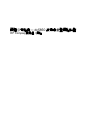 1
1
-
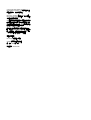 2
2
-
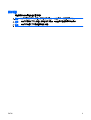 3
3
-
 4
4
-
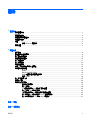 5
5
-
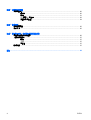 6
6
-
 7
7
-
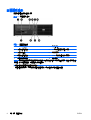 8
8
-
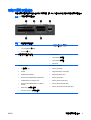 9
9
-
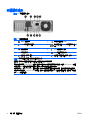 10
10
-
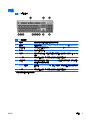 11
11
-
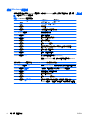 12
12
-
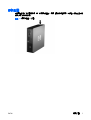 13
13
-
 14
14
-
 15
15
-
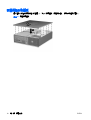 16
16
-
 17
17
-
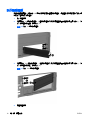 18
18
-
 19
19
-
 20
20
-
 21
21
-
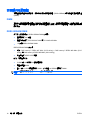 22
22
-
 23
23
-
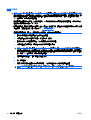 24
24
-
 25
25
-
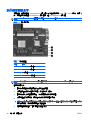 26
26
-
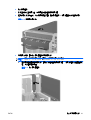 27
27
-
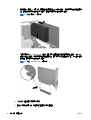 28
28
-
 29
29
-
 30
30
-
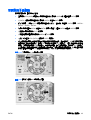 31
31
-
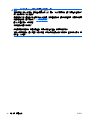 32
32
-
 33
33
-
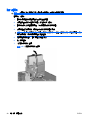 34
34
-
 35
35
-
 36
36
-
 37
37
-
 38
38
-
 39
39
-
 40
40
-
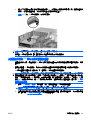 41
41
-
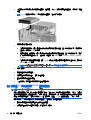 42
42
-
 43
43
-
 44
44
-
 45
45
-
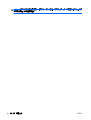 46
46
-
 47
47
-
 48
48
-
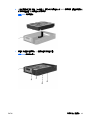 49
49
-
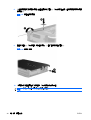 50
50
-
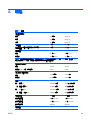 51
51
-
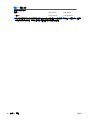 52
52
-
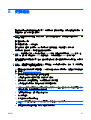 53
53
-
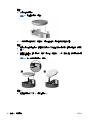 54
54
-
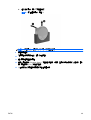 55
55
-
 56
56
-
 57
57
-
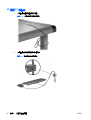 58
58
-
 59
59
-
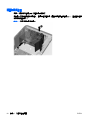 60
60
-
 61
61
-
 62
62
-
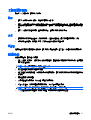 63
63
-
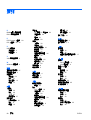 64
64
-
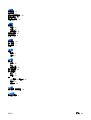 65
65
HP Compaq dc5850 Small Form Factor PC リファレンスガイド
- タイプ
- リファレンスガイド
関連論文
-
HP SignagePlayer mp8000r リファレンスガイド
-
HP Compaq dc5850 Microtower PC リファレンスガイド
-
HP Compaq dc5850 Small Form Factor PC リファレンスガイド
-
HP ProDesk 400 G1 Base Small Form Factor PC リファレンスガイド
-
HP Compaq dc7800 Convertible Minitower PC リファレンスガイド
-
HP Compaq dx7300 Microtower PC リファレンスガイド
-
HP Compaq dc5800 Microtower PC リファレンスガイド
-
HP Compaq dc7700 Convertible Minitower PC リファレンスガイド
-
HP Compaq dx7300 Slim Tower PC リファレンスガイド
-
HP Compaq dc5800 Microtower PC ユーザーガイド